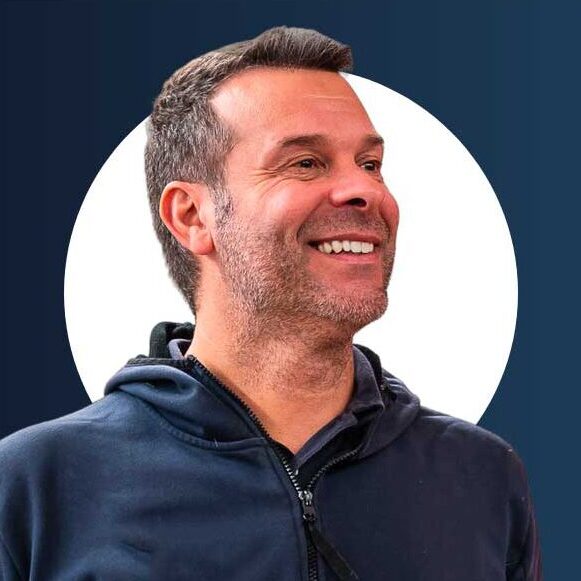Come già conosci e come è normale che sia, l’applicazione per iPhone di Facebook è estremamente popolare e conosciuta, con oltre 750 milioni di utenti che accedono a Facebook mobile su base mensile. La versione 6.0.2 viene fornita completa di chat, adesivi, nuovo feed di notizie, etc.. In questo articolo troverai alcuni suggerimenti e trucchi per ottenere il massimo utilizzando la App di Facebook per iPhone.
Vuoi chattare, comunicare, essere informato di un modo migliore e gestire le notifiche più rapidamente? Ecco 10 consigli pratici per diventare un mago nell’utilizzo di Facebook iPhone.

1 – Come cambiare l’immagine di copertina Facebook dall’iPhone
È possibile modificare la foto di copertina della app mobile di Facebook, per farlo è semplice, vai sul tuo profilo e tocca la tua foto di copertina, hai la possibilità di scattare una nuova foto o selezionarne uno dal del tuo iPhone Rullino fotografico.
2 – Chat Heads su Facebook per iPhone
Una delle caratteristiche più popolari della nuova applicazione mobile di Facebook è Chat Heads, un nuovo modo di mandare i messaggi agli amici. Quando un amico invia un messaggio, una piccola bolla con la sua immagine profilo appare in alto a destra e si può spostare sullo schermo mentre si sta navigando altrove.
3 – Come vedere i dettagli Amicizia su Facebook per iPhone
Con la nuova versione di Facebook per iPhone, è possibile vedere il dettaglio amicizia (che siete stati in grado di fare con la versione web per un certo tempo).
Vai sul profilo di un amico, fai clic sull’icona a freccia in alto a destra dello schermo, e scegli “Dettaglio amicizia.” Qui sarete in grado di vedere le tue informazioni condivise e le interazioni fra di voi.
4 – Come eliminare un Post su Facebook per iPhone
Per eliminare il contenuto, premi la piccola freccia in alto a destra di un post e scegli “Elimina“.
Lo vedi dall’immagine qui sotto, la seconda a destra.
5 – Come vedere i compleanni degli amici su Facebook per iPhone
L’applicazione Facebook non contrassegna i compleanni nello stesso modo in cui il sito fa, ma è ancora possibile visualizzare i compleanni dei tuoi amici.
Selezionare l’opzione “Eventi” dal menu principale. Ciò visualizzerà i compleanni del giorno corrente, il giorno seguente e il resto della settimana. Continua a cliccare “Vedi di più” per vedere i compleanni ulteriormente in futuro.
6 – Come mettere Facebook nel Dock dell’iPhone
Se accedi a Facebook molto spesso, utilizzando l’iPhone, ti verrà molto comodo aggiungere l’applicazione al dock così potrai accedere al social network ovunque tu sia in modo veloce, non importa quale schermata ti trovi.
Per fare questo è necessario togliere un app dal dock. Premere e tenere premuto una qualsiasi applicazione fino a quando tutte le icone iniziano a ballare, quindi toccare e trascinare l’applicazione indesiderata fuori dalla zona dock e toccare e rilasciare Facebook dentro.
Una volta premuto il tasto home, le modifiche verranno salvate.
7 – Come gestire gli avvisi Facebook sull’iPhone
Personalizzare il modo vuoi avvisi Facebook per visualizzare, o smettere del tutto, nel menu “Impostazioni” di iPhone.
Aprire “Impostazioni” e selezionate “Notifiche“. Scorrere verso il basso per vedere il vostro “Centro di notifica” e toccare “Facebook“. (Nota:. “Non in Centro notifiche” Facebook potrebbe essere sotto)
Ora puoi scegliere il tuo stile preferito di avviso (che richiede una azione di rimuovere) o notifica banner, che scompare automaticamente.
Questo è anche il luogo dove è possibile attivare i suoni di avviso e fuori, e scegliere di visualizzare il numero di nuove azioni oltre l’app icona di Facebook.
8 – Come gestire le notifiche push di Facebook per iPhone
Le impostazioni di notifica utilizzate sono tra le impostazioni principali del vostro iPhone, ma che ora possono essere gestite all’interno della app Facebook mobile.
Nel menu principale, andare su Impostazioni account> Notifiche> Come si ottiene Notifiche> Cellulare Push.
Qui si può scegliere esattamente che tipo di evento vuoi ottenere push-notifica.
9 – Come sincronizzare i contatti Facebook/iPhone
Con una maggiore integrazione di iOS 6 con Facebook, è possibile sincronizzare le informazioni amico con i tuoi contatti iPhone, direttamente dal menu delle impostazioni del telefono.
In Impostazioni, vai su Facebook e accedere (anche se hai già effettuato l’accesso in app). Otterrete un avviso che l’accesso sarà sincronizzare le tue informazioni di Facebook in contatti (inclusi foto del profilo), ma è possibile attivare o disattivare questa funzione.
Potrebbe essere necessario abilitare i permessi di Facebook nelle impostazioni di Contatti.
10 – Come inviare gli adesivi Facebook da iPhone
Una divertente aggiunta nell’ultima versione di Facebook Mobile per iPhone sono sicuramente gli adesivi che con una varietà a grandi dimensioni è possibile inviare emoticons nei messaggi.
Quando vuoi scrivere ad un amico selezionare la faccia sorridente accanto alla casella di testo e fai la tua scelta. Puoi scegliere anche fra questi Adesivi Facebook da scaricare Gratis per poterli inviare direttamente dal tuo iPhone:
- Adesivi Facebook
- Adesivi Facebook Cattivissimo ME (Adesivi)
- Adesivi Facebook Snoopy (Adesivi)
- Adesivi Facebook Cut and Rope (Adesivi)
Liberamente tradotta da Mashable